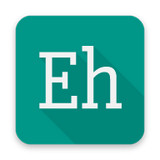电脑截图快捷键是哪个,电脑截图是我们在日常使用电脑时经常需要进行的操作之一,它可以帮助我们记录屏幕上的内容、保存重要信息,或是与他人分享有趣的瞬间。但是,很多人对于如何进行电脑截图的方法并不了解,尤其是快捷键的使用。那么,电脑截图的快捷键是哪个呢?接下来,我将为你详细介绍各操作系统下常用的电脑截图快捷键。
电脑截图快捷键是哪个
Windows系统
对于使用Windows操作系统的用户来说,最常用的电脑截图快捷键是键盘上的Print Screen键或简写为PrtSc键。按下这个键后,系统会将当前屏幕的内容复制到剪切板中,你可以将其粘贴到其他应用程序中,如Word、Paint等,然后保存为图片。
另外,Windows系统在较新的版本中也提供了其他截图快捷键,如Win + Print Screen键可以直接将截图保存在图片库中,方便查找和管理。
电脑截图快捷键是哪个(如何使用电脑截图快捷键)
Mac系统
如果你是Mac系统的用户,你会发现Mac系统提供了一些不同的截图快捷键。其中,最常用的是Command + Shift + 3键,按下这个组合键后,系统会自动将整个屏幕截取,并保存为图片文件。
此外,Mac系统还提供了Command + Shift + 4键的截图快捷键,你可以根据鼠标的拖动来选择需要截图的区域,然后系统会将选中的区域截取并保存为图片文件。如果你按住Control键,还可以将截图的结果复制到剪切板中,方便后续的粘贴。
Linux系统
对于Linux系统的用户来说,截图快捷键的设置可能存在一些差异。通常情况下,在Linux系统中可以使用Print Screen键来进行整个屏幕的截图,并将结果保存为图片文件。
不过,由于Linux有较高的定制性,你也可以在系统设置中自定义截图快捷键或使用第三方截图工具来进行更灵活的操作。
常见的截图工具
除了使用快捷键,我们还可以借助一些专门的截图工具来进行截图操作,它们通常提供了更多的功能和操作选项。
在Windows系统中,你可以使用自带的Snipping Tool截图工具,它可以帮助你进行整个屏幕、窗口或自定义区域的截图,并将结果保存为图片文件。此外,还有一些第三方截图工具,如Greenshot、Lightshot等,它们提供了更多的编辑和分享选项,让你的截图更加个性化。
在Mac系统中,你可以使用自带的截图工具,通过快捷键Command + Shift + 5来调用。这个工具可以帮助你进行整个屏幕、窗口、选定区域、甚至录制屏幕的操作,非常强大。另外,Mac系统还有一些第三方截图工具,如Snagit、Skitch等,它们提供了更多的截图和编辑选项,满足不同用户的需求。
对于Linux系统,你可以通过软件包管理器安装一些第三方截图工具,如Shutter、Flameshot等,它们提供了丰富的截图选项和编辑功能,让你的截图操作更加便捷。
小结
电脑截图快捷键是哪个,通过本文的介绍,相信你已经了解了不同操作系统下的电脑截图快捷键及常见的截图工具。无论是使用Windows、Mac还是Linux系统,掌握截图快捷键和灵活运用截图工具,都能提高你的工作效率和操作便捷性。